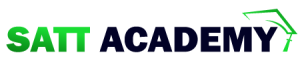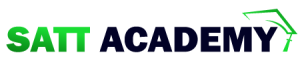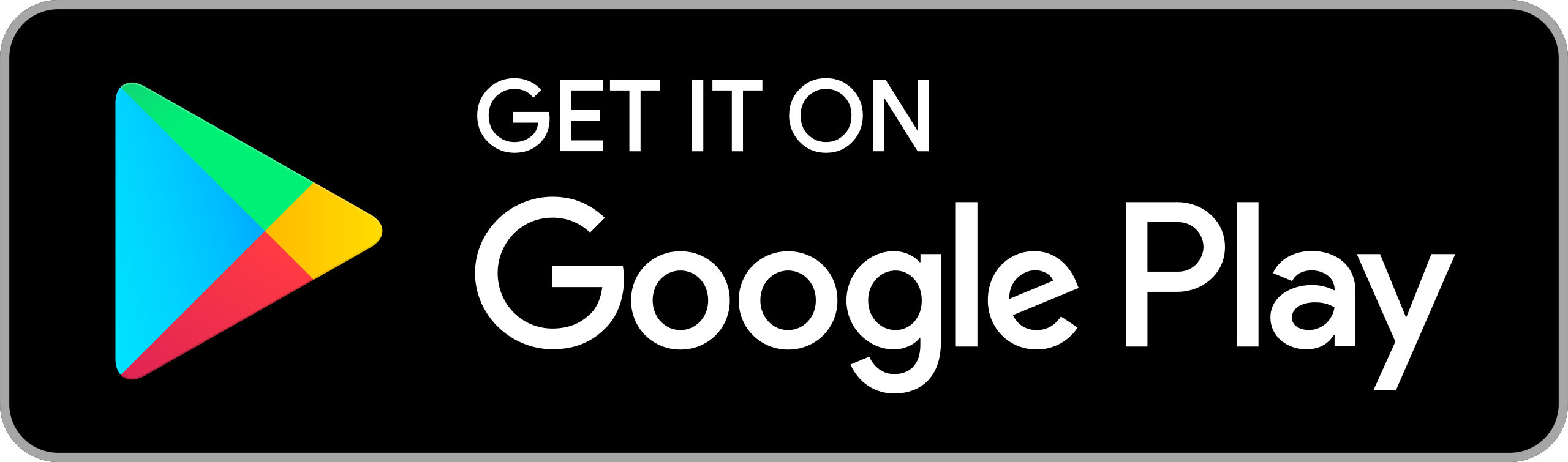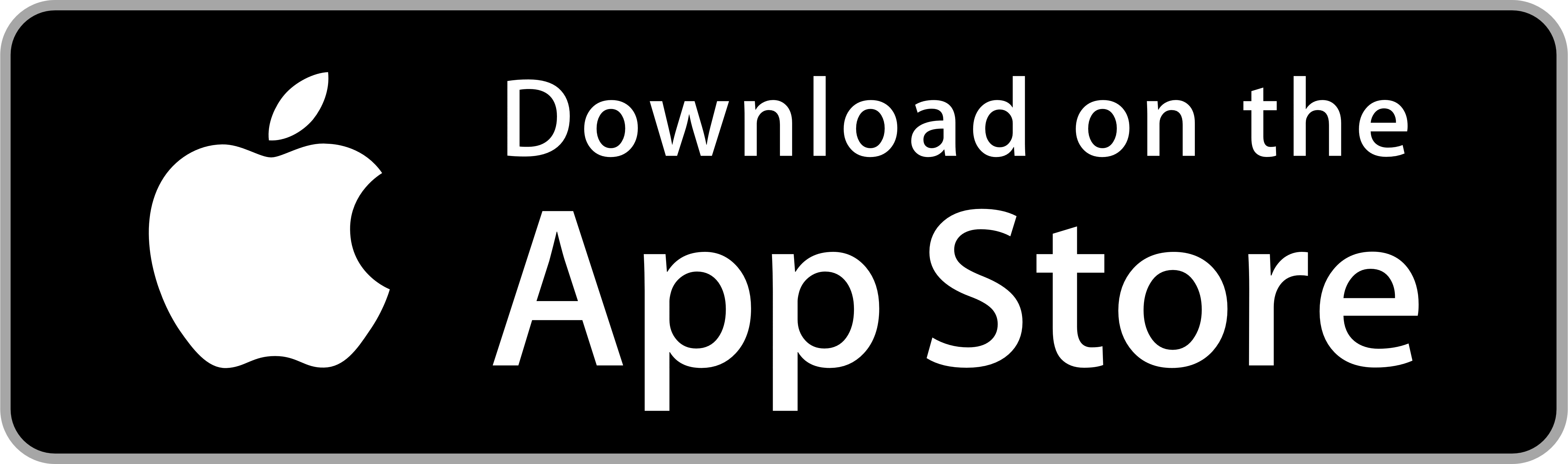যে ফাংশনের সাহায্যে বিভিন্ন ধরনের সিদ্ধান্তমূলক (Decision Making) কাজ করা যায় তাকে লজিক্যাল ফাংশন বলে। লজিক্যাল ফাংশন নির্দিষ্ট কোনো শর্তের উপর ভিত্তি করে ফলাফল প্রকাশ করে থাকে। লজিক্যাল ফাংশন বিভিন্ন রকমের হয়। যথা-
• IF
• AND
• OR
• NOT
• TRUE
লজিক্যাল ফাংশনের সাহায্যে বিভিন্ন ধরনের সিদ্ধান্তমূলক কাজ করা যায়। এ সকল সূত্রসমূহ নির্দিষ্ট কোন শর্তের উপর ভিত্তি করে ফলাফল প্রকাশ করে। নিম্নে কয়েকটি লজিক্যাল ফাংশন সম্পর্কে আলোচনা করা হলো-
IF ফাংশন
সিদ্ধান্তমূলক (Decision Making) কাজের ক্ষেত্রে ব্যবহৃত জনপ্রিয় ফাংশন হলো IF ফাংশন। IF ফাংশন শর্তের উপর ভিত্তি করে ফলাফল প্রকাশ করে। শর্ত যদি সত্য হয় তাহলে এক ধরনের ফলাফল এবং শর্ত যদি মিথ্যা হয় তাহলে অন্য ধরনের ফলাফল প্রকাশ করে।
IF ফাংশনের গঠন
Logical_test সাধারণত কোন লজিক্যাল ফর্মুলা বা যুক্তিমূলক পরীক্ষা যার মান TRUE বা FALSE হতে পারে । এটা কোন লজিক্যাল এক্সপ্রেশন, Cell reference, ডাবল কোটেশন দিয়ে আবদ্ধ টেক্সট অথবা সংখ্যা হতে পারে।
IF ফাংশন ব্যবহারের সময় নিম্নোক্ত বিষয়াবলীর প্রতি লক্ষ্য রাখতে হবে-
• IF এরপর সব সময় ফাস্ট ব্র্যাকেট দিয়ে শুরু করতে হবে। সবগুলো আইটেমকে কমা (,) দিয়ে আলাদা করতে হবে।
• একটি IF ব্লকের ভিতরে আরও IF ব্যবহার হলে তাকে নেস্টেড IF বলে। নেস্টেড IF এর ক্ষেত্রে
• যতগুলো IF থাকবে ফর্মুলার শেষে ততটি ব্র্যাকেট দিয়ে শেষ (Close) করতে হবে।
উদাহরণ : =IF (E2>=330, "PASS", "FAIL") এ সূত্রটি কোন সেলে লিখে এন্টার দিলে, যদি E2 সেলে কোন ছাত্রের নম্বর দেওয়া হয় তাহলে উক্ত সেলে PASS/FAIL লিখা আসবে। যদি E2 সেলের ডেটা 330 বা তার চেয়ে বেশি হয় তাহলে PASS অন্যথায় FAIL লেখা আসবে।
AND (List)
যদি প্রতিটি আর্গুমেন্ট সত্য (TRUE) হয় তবে ফলাফল TRUE দেখাবে, অন্যথায় FALSE দেখাবে।
উদাহরণ-
• =AND(TRUE, TRUE) লিখে এন্টার চাপলে TRUE ফেরত পাওয়া যাবে।
• =AND(TRUE, FALSE) লিখে এন্টার চাপলে FALSE ফেরত পাওয়া যাবে।
• যদি B1:B3 এ TRUE, FALSE এবং TRUE থাকে, তাহলে = AND (B1:B3) লিখে এন্টার চাপলে FALSE ফেরত দিবে।
• যদি B4 এর মান 1 থেকে 100 এর মধ্যে থাকে, তাহলে =AND(1 B4 এর মান 1 থেকে 100 এর মধ্যে থাকে, তাহলে B4, "The value is out of range." প্রদর্শন করবে। এ শর্তের জন্য =IF AND (1 যেকোনো একটি আর্গুমেন্ট যথাযথ (TRUE) হলে ফলাফল TRUE দেখাবে, অন্যথায় FALSE দেখাবে। উদাহরণ- • =OR (TRUE) লিখে এন্টার চাপলে TRUE ফেরত পাওয়া যাবে। • =OR(1+1=1, 2+2=5 ) লিখে এন্টার চাপলে FALSE ফেরত পাওয়া যাবে। • যদি B1:B3 এ TRUE, FALSE এবং TRUE থাকে, তাহলে = OR (B1B3) লিখে এন্টার চাপলে TRUE ফেরত পাওয়া যাবে।OR (List)